В этом блоге я расскажу, как делиться своими фотографиями с друзьями в Google Фото.
Нет никаких сомнений в том, что Google - лучшая поисковая система мирового класса с хорошей репутацией. Среди множества сайтов по обмену фотографиями никогда не приходит в голову, что Google можно использовать для хранения фотографий. Фактически, многие люди даже не знают об обмене изображениями с Google.
К вашему удивлению, с Google очень легко хранить изображения и делиться ими. Вы можете легко хранить и поддерживать резервную копию своих фотографий на Google Диске и делиться ею с кем угодно.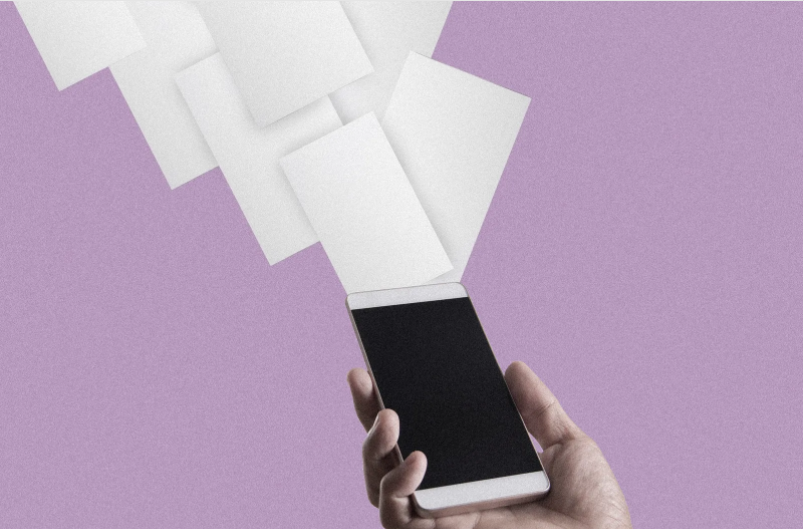
Человек, с которым вы делитесь своими фотографиями, должен быть пользователем Gmail, иначе вы должны создать ссылки, которые можно будет отправить кому угодно.
По сути, Google выпустил эту функцию, чтобы составить конкуренцию популярной системе обмена фотографиями iCloud от Apple. Особенность, которая отличает его от обмена фотографиями iCloud, заключается в том, что версия для обмена фотографиями Google доступна для всех iOS, Android и Интернета.
Короче говоря, это многозадачность, в то время как Apple ограничивается только iOs и OS X. Давайте подробно обсудим Как хранить изображения и делиться ими с Google Фото.
Основы
Самое лучшее в хранении ваших фотографий в Google Фото - это то, что даже если вы склонны потерять свой телефон, всегда будет постоянная резервная копия ваших фотографий в Google Диск. Взгляните на некоторые другие функции:
- Для использования этой службы вам потребуется учетная запись Google, потому что раздел Google Фото находится на Google Диске. Если у вас есть учетная запись Gmail, вы автоматически получаете доступ к своей учетной записи на Google Диске.
- Помимо настольных и портативных компьютеров, сервис Google Photo можно оценить даже на вашем мобильном устройстве через приложение Google+ на вашем смартфоне. Таким образом, вы можете легко загружать видео через свой смартфон в Google Фото и наслаждаться удобством.
- Вы также можете редактировать свои фотографии в Google Фото с помощью различных доступных параметров редактирования.
- Если вы сильно беспокоитесь о своей безопасности, вы можете навсегда отключить опцию совместного использования. Щелкните стрелку вниз у правого края поля «Кому». Появятся две опции: Отключить комментарии и Отключить повторную публикацию. Включите или выключите при необходимости.
Добавление фотографий
Добавление фотографий на ваш Google Диск - простая идея. Все, что вам нужно, это Google учетная запись. Просто войдите в систему и выполните следующие действия по добавлению фотографий:
- Чтобы создать новый общий альбом, щелкните значок «+» в правом верхнем углу.
- Выберите фото или видео, которыми хотите поделиться.
- Теперь назовите свой альбом и нажмите «Поделиться».
- Если вы хотите, чтобы люди добавляли в альбом свой контент, измените настройки соответствующим образом.
- Теперь, если у человека, с которым вы хотите поделиться, нет учетной записи Google, вы всегда можете отправить ссылку, по которой он может просматривать альбом и даже загружать фотографии.
Общий доступ к альбомам
В тот день, когда Google представил эту новую функцию, она завоевала сердца всех. С помощью этой функции теперь вы можете создать альбом и поделиться всем альбомом с группой людей, которых вы хотите. См. Пример Как поделиться альбомом в Google Фото.
Допустим, вы пошли играть в футбол. Всего было 15 человек. Вы создали альбом под названием Football Match и добавили в него все сделанные вами фотографии.
Теперь вы делитесь этим альбомом со всеми 15 людьми, и они могут делиться фотографиями, сделанными с одного и того же мероприятия, и все могут видеть их все в одном месте.
Хранение Google Фото через приложение
В наши дни часто нажимают на фотографии с помощью смартфонов. Поэтому загружать фотографии удобно только со смартфонов, а не с ноутбуков и настольных компьютеров. Вы можете легко сделать это через приложение Google+.
Обычно на смартфоны Android приложение Google+ устанавливается автоматически, но в противном случае вы всегда можете установить его из магазина Google Play.
- Если приложение не установлено, скачайте его. Пользователи Apple отправляются в App Store и ищут «Google Фото». Теперь загрузите необходимое приложение и установите его.
- На странице Google Диска выберите «Фото» в меню в левой части экрана.
- Нажмите «Начать» и выберите учетную запись Google для использования с приложением.
- Просто включите автоматическое резервное копирование. Автоматическое резервное копирование позволяет сохранить все ваши фото и видео в вашей учетной записи Google+ в частном порядке, чтобы вы никогда не потеряли их.
- Вы даже можете выбрать одну фотографию в качестве обложки альбома. Добавьте подписи ко всем фотографиям, если хотите, и нажмите Готово, когда все фотографии будут загружены.
- Google найдет лица на ваших фотографиях и попросит вас отметить людей из ваших контактов Google.
- Теперь добавьте фотографии указанным выше способом. Если хотите, вы также можете поделиться фотографиями со своими кругами Google+. Снова и снова будет появляться возможность поделиться своими фотографиями по мере их загрузки, выберите ее.
- Вы можете редактировать альбом. Чтобы изменить название альбома, щелкните значок пера рядом с ним.
- Вы также можете редактировать фотографии. Вы можете обрезать, повернуть или применить фотофильтр и всегда возвращаться к исходной фотографии, если вам нужно.
Вот и все! Если вы понимаете всю концепцию, процесс становится относительно простым и понятным.
Полезное
- Топ лучших ноутбуков до 800 долларов
- Лучшие смартфоны до 8000 индийских рупий
- Топ лучших ноутбуков для рисования
Вывод: - Как поделиться своими фотографиями с друзьями в Google Фото?
Это все о том, чтобы делиться фотографиями через Google. Если вы не хотите делиться фотографиями, вы всегда можете сохранить их, чтобы сохранить личную резервную копию.
Одна из основных функций, отсутствующих в Google для обмена фотографиями, заключается в том, что вы не можете добавлять подписи, комментировать или ставить лайки вещам, которыми вы делитесь или видите. Добавляя, вы можете добавлять свои фотографии только в хронологическом порядке, то есть фотографии располагаются в том порядке, в котором они произошли, а не в момент их загрузки.
Таким образом, эти проблемы сохраняются с обменом фотографиями в Google и, несомненно, сильно отталкивают. Но если Google исправит свои проблемы, тогда приложение для обмена фотографиями Google должно стать приложением номер один для обмена фотографиями, доступным для всех пользователей.
Определитесь с людьми, с которыми вы делитесь своими фотографиями, и получайте удовольствие от использования этого сервиса Google для обмена фотографиями.
